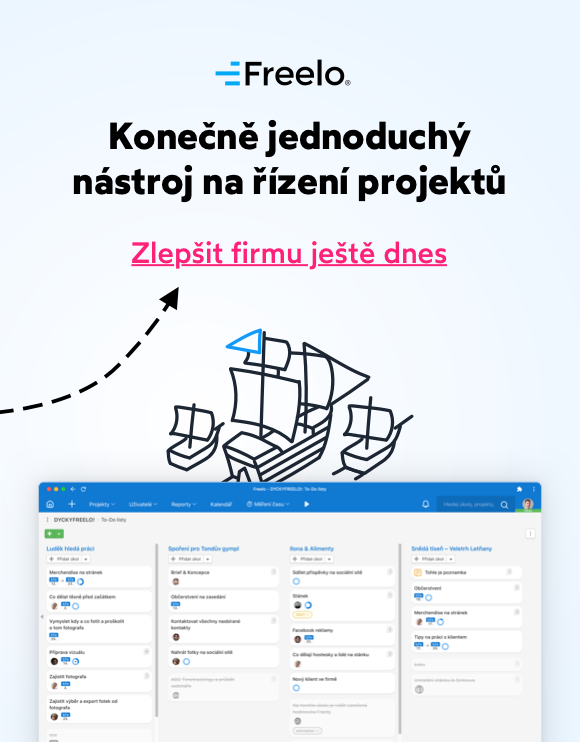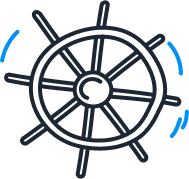Obsah
- PRO ŠÉFY: Šetřete čas a řešte strategii z nadhledu
- PRO PROJEKTOVÉ MANAŽERY: Přehledná vizualizace projektového plánu: Hned vidíte, co kam (ne)zapadá
- Snadné a rychlé ovládání: Nalodíte bez problému celý tým, nejen projekťáky
- Hromadné přeplánování plně pod kontrolou
- PRO VŠECHNY: Přehled o vzájemné provázanosti: Řešte úkoly popořadě
- Komunikujete jako jinde ve Freelu
- ZÁVĚR: Dokončujte projekty s lehkostí a nadhledem
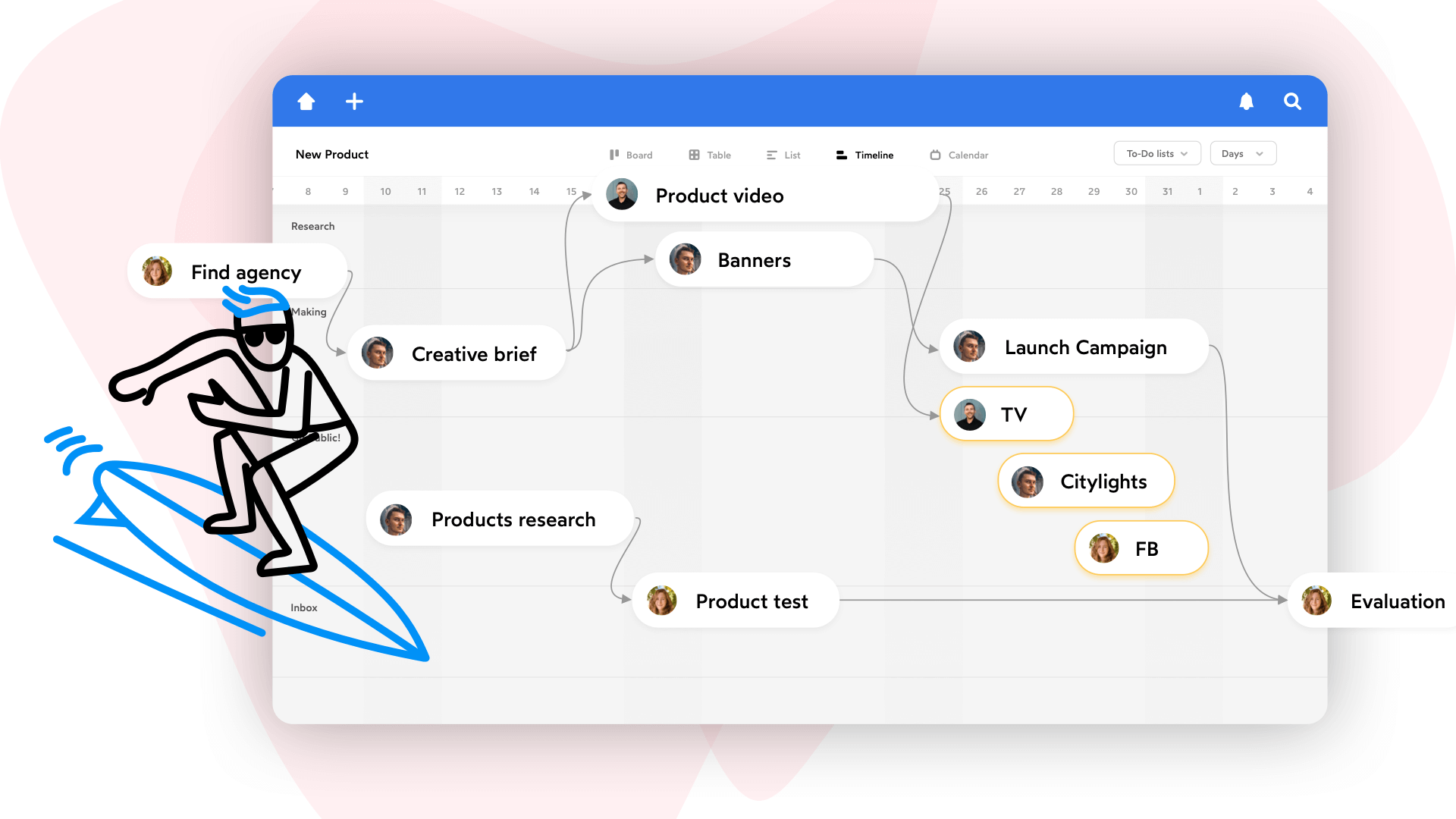
Freelo má Timeline: Řiďte a plánujte projekty efektivněji pomocí Ganttova diagramu
Obsah
- PRO ŠÉFY: Šetřete čas a řešte strategii z nadhledu
- PRO PROJEKTOVÉ MANAŽERY: Přehledná vizualizace projektového plánu: Hned vidíte, co kam (ne)zapadá
- Snadné a rychlé ovládání: Nalodíte bez problému celý tým, nejen projekťáky
- Hromadné přeplánování plně pod kontrolou
- PRO VŠECHNY: Přehled o vzájemné provázanosti: Řešte úkoly popořadě
- Komunikujete jako jinde ve Freelu
- ZÁVĚR: Dokončujte projekty s lehkostí a nadhledem
Po asi půlročním vývoji spouštíme pro tarif Business funkci Timeline – pro zjednodušení tak u nás Ganttovu diagramu říkáme. Díky ní získáte grafické znázornění úkolů včetně jejich doby trvání a závislostí.
Ganttův diagram (nebo také Ganttův graf či časová osa) není třeba čtenářům z řad projektových manažerů nebo šéfů dlouze představovat. Běžně se o něm učí v kurzech project managementu a používá se v mnoha odvětvích, například ve výrobních firmách nebo digitálních agenturách.
? Zajímavost
Podle průzkumu společnosti Capterra patří Gantt mezi nejopomíjenější funkcionality softwaru pro projektový management, i když o něj většina manažerů stojí.
PRO ŠÉFY:
Šetřete čas a řešte strategii z nadhledu
Nemusíte mít přehled o každém nejmenším detailu, abyste dělali informovaná strategická rozhodnutí. Časovou osu si přiblížíte dle potřeby na rok / půl rok / kvartál / měsíc / týden / den.
Mějte řízení týmových zdrojů pod kontrolou
V Timeline jediným pohledem zjistíte:
- v jaké fázi se projekt nachází,
- kdo nebo co ho brzdí,
- jak jsou jednotliví členové týmu vytížení.
Onemocněl člen týmu? Přeplánujte kolegovi jeho úkoly během pár vteřin. Snadno přiřadíte úkoly lidem s volnou kapacitou.
PRO PROJEKTOVÉ MANAŽERY:
Přehledná vizualizace projektového plánu: Hned vidíte, co kam (ne)zapadá
Na rozdíl od jiných typů zobrazení projektů jako je klasický Řádkový výpis, Kanban, Mind mapa nebo Kalendář, v Timeline na první pohled vidíte, jak dlouho jednotlivé úkoly trvají a jak na sebe navazují. Díky tomu snadno stanovíte projektové milníky a rozplánujete všechny kroky.
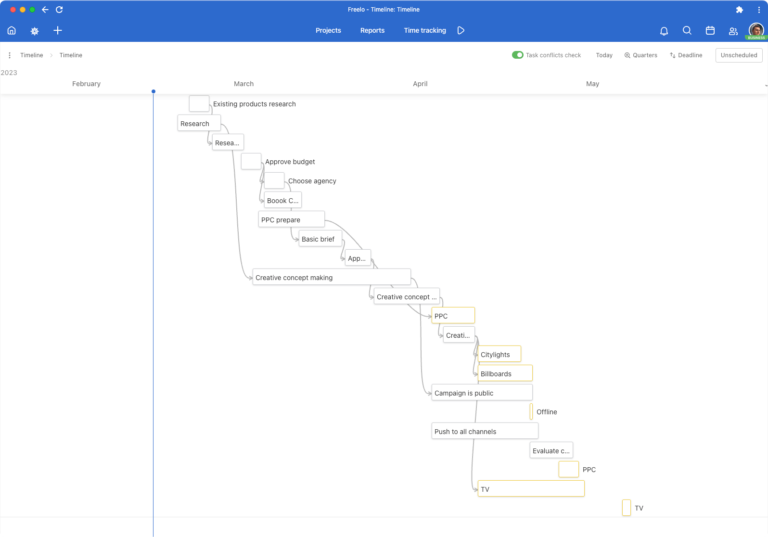
Realistický odhad délky projektu
Celý projekt vidíte jako na dlani. Už v první fázi plánování berete v potaz trvání jednotlivých úkolů, takže přesněji odhadnete, za jak dlouho bude celý projekt hotový.
Plánování odzadu aneb kdy musíte vyplout
Timeline vám usnadní plánování projektů s pevným termínem.
Příklad z praxe:
Víte, že produkt musíte uvést na trh na Valentýna. Zadáte do Timeline nejprve launch na 14. 2. a postupně přidáváte všechny úkoly, které tomu předcházejí. Až se doberete k tomu, kdy musíte projekt vykopnout. Snad nezjistíte, že včera bylo pozdě 😉
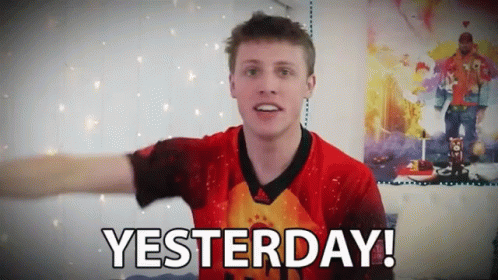
Snadné a rychlé ovládání: Nalodíte bez problému celý tým, nejen projekťáky
Timeline zachovává intuitivní a jednoduché ovládání, na kterém si Freelo zakládá. Díky tomu zvládnou přechod na Timeline i lidé, kteří nemají velkou zkušenost s projektovým řízením. Překvapilo by vás, kolik firem vytváří Ganttův diagram v Excelu ručně nebo alespoň s pomocí šablony. To není úplně efektivní, ani nutné. S Freelem se naučíte základy, jak zobrazit Ganttův diagram během pár minut.
Pomocí Drag and drop:
- Plánujete a přemisťujete úkoly.
- Nastavujete časové rozmezí úkolu.
- Vytváříte vazbu mezi úkoly.
Klávesovými zkratkami během vteřinky:
- Přiřadíte řešitele.
- Zobrazíte náhled a upravíte úkol.
- Nastavíte připomínku.
Ke každé akci, kterou uděláte, vám vyskočí v levém dolním rohu notifikační okénko. Kliknutím na něj akci snadno odvoláte, čímž se eliminuje riziko, že si celý diagram „rozhodíte“.
Hromadné přeplánování plně pod kontrolou
Zapnutí funkce „Kontrola kolizí” upozorní na chyby jako úkoly po termínu a umožní hromadné přeplánování úkolů. Když změnu děláte přímo v Timeline, tak se termíny se zapnutou kontrolou kolizí rovnou přeplánují.
V případě, že změnu termínu udělá kdokoliv mimo timeline a ta změna povede ke kolizi, tak se nic nepřeplánuje, ale vy v Timeline uvidíte tuto vazbu červenou barvou a bude na vás, jak úkoly přeplánujete.
PRO VŠECHNY:
Přehled o vzájemné provázanosti: Řešte úkoly popořadě
Některé úkoly lze řešit samostatně, ale častěji mají nějakou posloupnost. Timeline vám dá jasný pohled na to, jak úkoly na sebe navazují, a pomůže vám určit, co je potřeba řešit nejdříve.
Příklad z praxe
Chcete zadat PPC reklamu. K tomu potřebujete landing page. Na landing page potřebujete grafiku a ke grafice musí být brief. Hned je jasné, bez čeho PPC reklama nevznikne. Takže i když jste chtěli řešit PPC reklamu, jdete nejprve udělat brief pro grafiky.
3 vazby: Blokace, Související a Duplikace
Aby bylo evidentní, co spolu souvisí, i nezasvěcenému člověku, existují v Timeline vazby.
- Blokace dokončení úkolu brání úkol uzavřít, dokud nejsou hotové všechny předcházející kroky. Blokaci uvidí všichni i v jiných pohledech než v Timeline jako symbol zámečku.
- Související naznačuje, že spolu úkoly souvisí. Vytvoříte ji buď ručně nebo tím, že do komentáře dáte odkaz na jiný úkol – tyto vazby se vytvoří i zpětně, takže se vám možná ukážou v související vazbě i nějaké zapomenuté úkoly.
- Duplikace slouží třeba k označení úkolu, který byl nahlášen vícekrát – je pak jednoduché je zavřít oba, až je chyba vyřešená.
Vazby Související a Duplikace jsou dostupné pro tarif Team. Blokace, která je přímo navázaná na funkci Timeline, je pouze v tarifu Business.
Komunikujete jako jinde ve Freelu
Využitím Timeline se způsob komunikace o úkolech nemění. Kterýkoliv úkol otevřete přímo z Timeline do modálního okna, případně mu přiřadíte termín.
Připomeňte si zásady efektivní komunikace.
ZÁVĚR:
Dokončujte projekty s lehkostí a nadhledem
Získejte náskok před konkurencí
Zatím pouze každá čtvrtá firma používá správný software pro projektové řízení. Přitom bez správně zavedených procesů je 21 % projektů odsouzeno k zániku.
Vyzkoušejte si Timeline zdarma
- Udělejte si registraci (pokud ještě nemáte).
- Jděte do jakéholiv vašeho vlastního projektu a klikněte v projektovém menu na Timeline:

- Aktivujte si zdarma Business Trial:
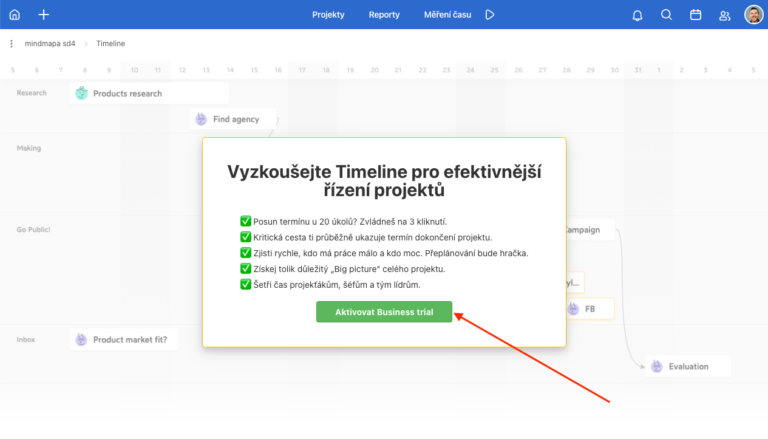
Výhody Timeline už znáte:
- Snadno se zavádí i ovládá, protože je intuitivní.
- Máte okamžitý přehled o stavu projektu včetně využití zdrojů.
- Vidíte grafické znázornění, jak dlouho projekt i jednotlivé úkoly trvají a jak jsou provázané. Snadněji tak definujete priority a přiřazujete zdroje.
- Časovou osu si přiblížíte a oddálíte dle potřeby, takže i komplexní úkoly vždy uvidíte přehledně.
Zkuste také Kanban nebo Mind mapu
Neznamená to však, že musíte Timeline aplikovat na všechno. Třeba pro zcela nový kreativní projekt bez pevného deadlinu se bude lépe hodit Mind mapa. Pro dynamické, nepříliš provázané úkoly se vyplatí sáhnout po Kanbanu. Zvlášť, když tým motivuje vidět, jak práce odsýpá. Najít správný nástroj je součást práce úspěšného projektového manažera.